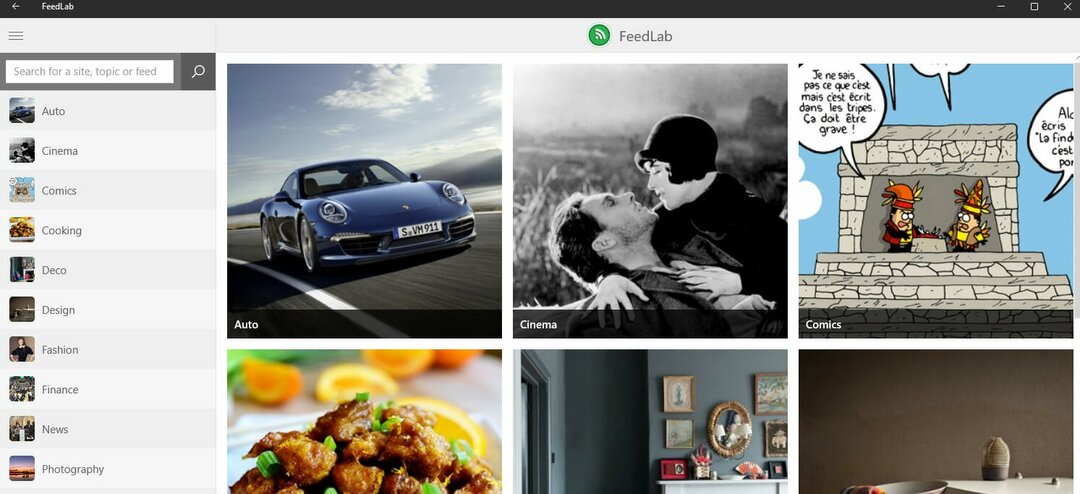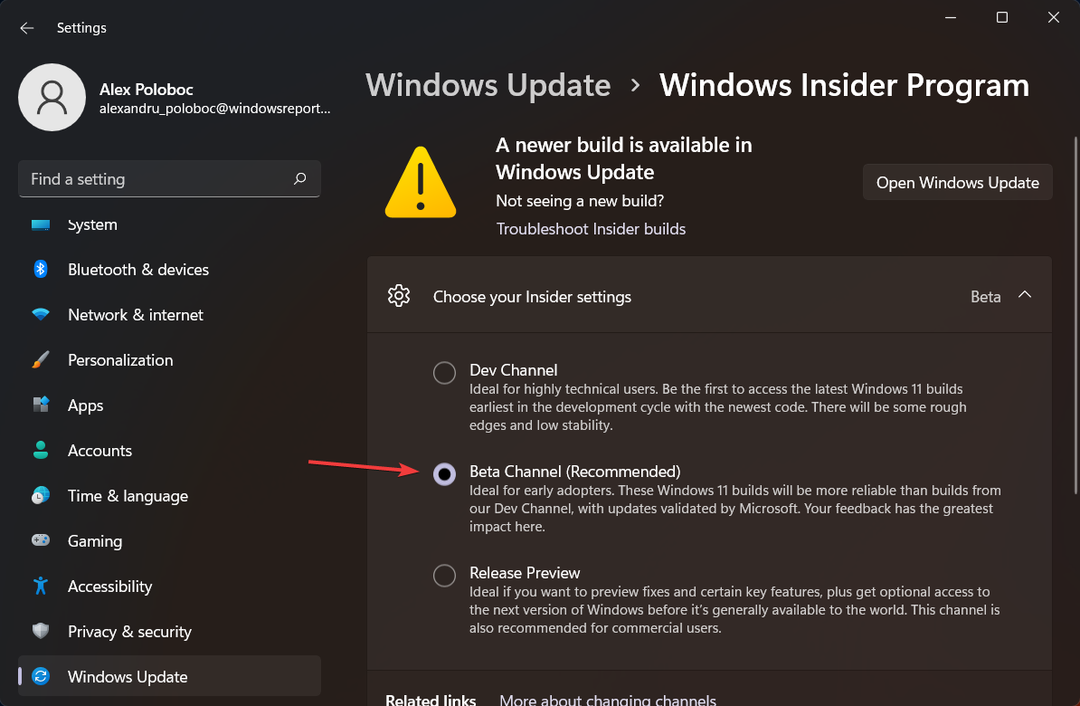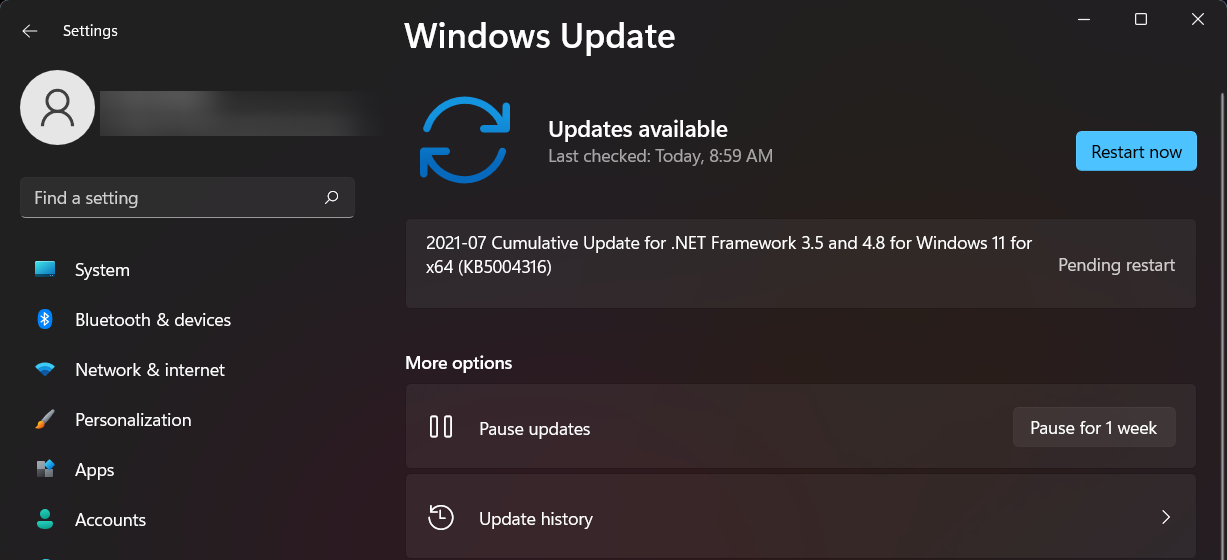سيحافظ هذا البرنامج على تشغيل برامج التشغيل الخاصة بك ، وبالتالي يحميك من أخطاء الكمبيوتر الشائعة وفشل الأجهزة. تحقق من جميع برامج التشغيل الخاصة بك الآن في 3 خطوات سهلة:
- تنزيل DriverFix (ملف تنزيل تم التحقق منه).
- انقر ابدأ المسح للعثور على جميع السائقين الإشكاليين.
- انقر تحديث برامج التشغيل للحصول على إصدارات جديدة وتجنب أعطال النظام.
- تم تنزيل DriverFix بواسطة 0 القراء هذا الشهر.
يأتي Microsoft Windows بإصدارات 32 بت و 64 بت. ومع ذلك ، لا يعمل التطبيق 32 بت دائمًا بشكل جيد مع تطبيقات 64 بت. يمكنك أيضًا مشاهدة هذه المشكلة أثناء محاولة الوصول إلى عميل Microsoft Power Bi. حدث الخطأ لموفر Power Bi خطأ microsoft.ace.oledb.12.0 غير مسجل على الجهاز المحلي أثناء استيراد البيانات إلى Power Bi. أبلغ العديد من المستخدمين عن مشكلات مماثلة في مجتمع Microsoft.
أتلقى رسالة الخطأ هذه عندما أحاول الاتصال بقاعدة بيانات Access (PowerBI.accdb على سبيل المثال) ، ولكن يمكنني الاتصال بجداول بيانات Excel بشكل جيد. لا أعرف ما تعنيه رسالة الخطأ هذه. في وقت لاحق ، اتبعت الرابط المعروض وقمت بتثبيت أحدث إصدار من Power BI Desktop كما هو موضح
إذا كنت منزعجًا أيضًا من هذا الخطأ ، فاتبع الخطوات الواردة في هذه المقالة لإصلاح خطأ Power Bi microsoft.ace.oledb.12.0.
كيفية إصلاح خطأ Power Bi Microsoft .ace.oledb.12.0
1. قم بتنزيل وتثبيت Power Bi Dekstop 64 بت و Access Database Engine
- أحد الحلول لهذا الخطأ هو تثبيت الإصدار 64 بت من Power Bi Desktop. يعمل الإصدار 64 بت مع Office 32 بت بحيث لا يمثل ذلك مشكلة. إذا كان لديك بالفعل عميل Power Bi 64 بت مثبتًا ، انتقل إلى الخطوة 8.
- أولاً ، قم بإنشاء ملف نقطة استعادة. سيساعدك هذا في حالة حدوث خطأ ما وتحتاج إلى استعادة النظام.
- اذهب إلى مركز التنزيل لـ Microsoft.

- انقر فوق الزر تنزيل ثم حدد ملف سطح المكتب Power BI بسرعة x64 بت المثبت.
- انقر التالي لبدء التنزيل. قم بتشغيل المثبت بمجرد اكتمال التنزيل.
- بعد انتهاء التثبيت ، قم بتشغيل سطح المكتب Power Bi. ومع ذلك ، عند محاولة استيراد أي بيانات ، قد تحصل على خطأ Power Bi microsoft.ace.oledb.12.0.
- لإصلاح ذلك ، تحتاج إلى تنزيل موفري البيانات.
- اذهب إلى مركز التنزيل لـ Microsoft مرة أخرى وقم بتنزيل الإصدار 64 بت من موفر البيانات.

- انقر على تحميل زر وحدد AccessDatabaseEngine_X64.exe وانقر التالي.
- قم بتشغيل برنامج التثبيت بمجرد اكتمال التنزيل.
- قم بتشغيل Power Bi Dekstop وحاول استيراد البيانات وتحقق مما إذا كان خطأ Power Bi خطأ Microsoft .ace.oledb.12.0 لا يزال موجودًا.
قم بتعطيل وضع التركيز في Power BI في 3 خطوات سهلة
2. قم بإلغاء تثبيت Power Bi وإعادة تثبيته

- إذا استمرت المشكلة ، فحاول إلغاء تثبيت عميل سطح المكتب Power Bi وإعادة تثبيته.
- صحافة Windows مفتاح + R. لفتح Run.
- يكتب يتحكم وانقر نعم لفتح ملف لوحة التحكم.
- في لوحة التحكم ، انتقل إلى البرامج> البرامج والميزات.
- حدد عميل Power Bi Dekstop ، انقر فوق الغاء التثبيت. انقر فوق "نعم" إذا طُلب منك تأكيد الإجراء.
- بمجرد إلغاء تثبيت عميل Power BI ، أعد تشغيل الكمبيوتر.
- انتقل إلى Power Bi تحميل صفحة.
- تأكد من تنزيل إصدار 64 بت أو 32 بت من Desktop Client وتثبيت التطبيق.
- قم بتشغيل تطبيق Power Bi وحاول استيراد بعض البيانات. تحقق مما إذا كان خطأ Power Bi خطأ Microsoft .ace.oledb.12.0 قد تم حله.
استنتاج
يمكن حل خطأ Power Bi الخاص بـ Microsoft .ace.oledb.12.0 عن طريق تثبيت مشغل قاعدة بيانات Access. ومع ذلك ، في حالة عدم نجاح ذلك ، اتبع الخطوات الأخرى ومعرفة ما إذا كان ذلك مفيدًا.
قصص ذات صلة قد تعجبك:
- إليك كيفية إيقاف جميع التفاعلات في Power BI [QUICK GUIDE]
- هذه هي الطريقة التي يمكنك بها إضافة تسميات البيانات في Power BI [خطوات سهلة]
- كيفية إضافة عوامل تصفية في Power BI [خطوات سهلة]